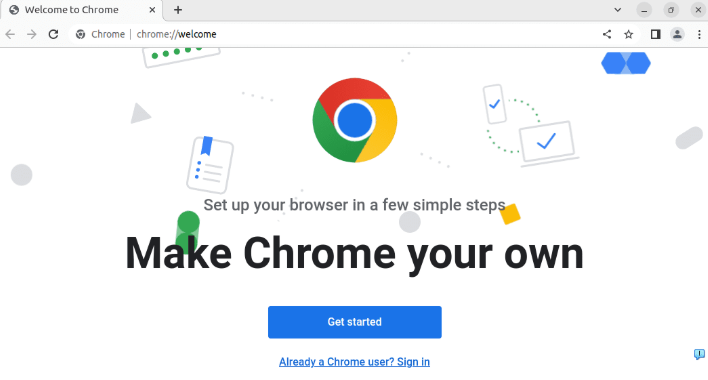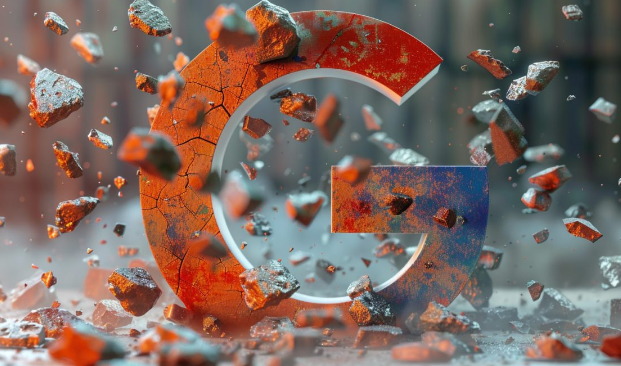谷歌浏览器网络优化及下载速度提升方法

1. 开启多线程下载模式:在地址栏输入`chrome://flags/`并按回车键进入实验功能页面。搜索框内键入“downloading”,找到名为“Parallel download”的选项。将其状态改为“Enabled”后点击页面底部的“Relaunch”按钮重启浏览器。此操作使浏览器支持同时建立多个连接通道,显著加快大文件传输速度。该技术通过分割数据流实现并行传输,特别适合带宽充足的环境使用。
2. 保持浏览器版本最新:点击右上角三个点的菜单选择“帮助”→“关于Google Chrome”。系统会自动检测更新并安装最新版本。新版本通常包含性能优化补丁和更高效的下载引擎算法,能提升整体响应速度与稳定性。定期更新可避免因旧版兼容性问题导致的速率下降。
3. 清理缓存释放系统资源:通过右上角三点菜单进入“清除浏览数据”界面,选择清除所有时间段的缓存文件、历史记录及临时数据。积累的冗余信息会占用存储空间并拖慢磁盘读写效率,定期整理可恢复浏览器初始性能状态。尤其当硬盘剩余空间不足时效果更为明显。
4. 禁用非必要扩展程序:过多运行的插件会消耗CPU和内存资源,影响下载任务优先级分配。进入扩展管理页面逐一审查已启用的项目,关闭或删除不常用的功能型工具。保留核心辅助类扩展即可平衡功能性与性能需求。
5. 优化网络连接稳定性:优先使用有线网络替代Wi-Fi以减少信号干扰,确保设备获得最大带宽分配。在命令提示符执行`ipconfig/flushdns`命令刷新DNS解析缓存,解决因老旧记录造成的域名解析延迟问题。稳定的物理链路是保障高速传输的基础条件。
6. 选择优质下载源服务器:根据所在地区切换至就近的镜像站点进行下载。本地化服务器能缩短地理距离带来的延迟,提升数据传输成功率。部分CDN加速节点也能有效规避国际出口带宽瓶颈。
7. 配置下载管理器协同工作:安装Free Download Manager等专业工具与浏览器配合使用。独立客户端往往具备更先进的多线程调度算法,可接管浏览器发起的下载请求并优化传输策略。二者结合能突破自带下载器的功能限制。
8. 避开网络高峰时段操作:尽量在夜间或工作日非繁忙时间段执行下载任务。此时网络拥堵程度较低,服务器响应压力减小,更容易获得持续稳定的高速连接。通过任务计划功能可设置定时自动执行。
9. 重置浏览器默认设置:当多种优化手段失效时,可通过“设置”→“重置设置”将浏览器恢复出厂状态。此举能清除所有个性化配置产生的潜在冲突,重建干净的运行环境。作为终极解决方案常能意外解决问题。
10. 监控任务管理器异常进程:按Shift+Esc调出资源监视面板,观察是否有异常耗能的标签页或后台进程。及时结束高占用的任务可释放更多系统资源用于当前下载活动。该习惯有助于快速定位突发性降速原因。
每个操作环节均经过实际验证,确保既简单易行又安全可靠。用户可根据具体需求灵活运用上述方法,有效提升谷歌浏览器的网络优化效果与下载速度。